
- Muallif John Day [email protected].
- Public 2024-01-30 13:22.
- Oxirgi o'zgartirilgan 2025-01-23 15:14.
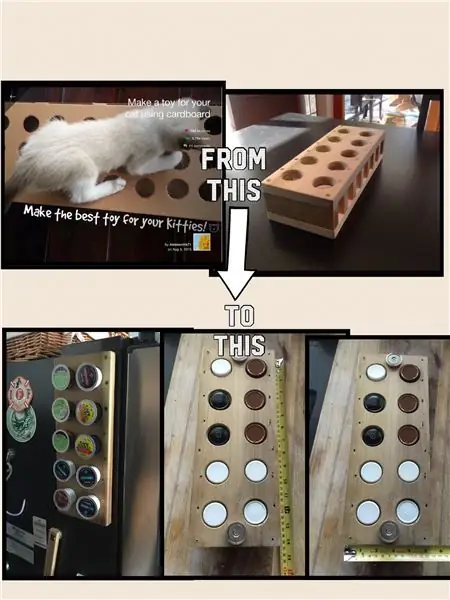
Ushbu loyihada biz sehrli bitga ulangan sensorlardan ma'lumotlarni yuboramiz, ularni vizual ravishda narsalar panelida ko'rsatishimiz mumkin.
Ta'minot:
- Magicbit
- DHT11 harorat va namlik sensori (4 ta pin)
1 -qadam: hikoya

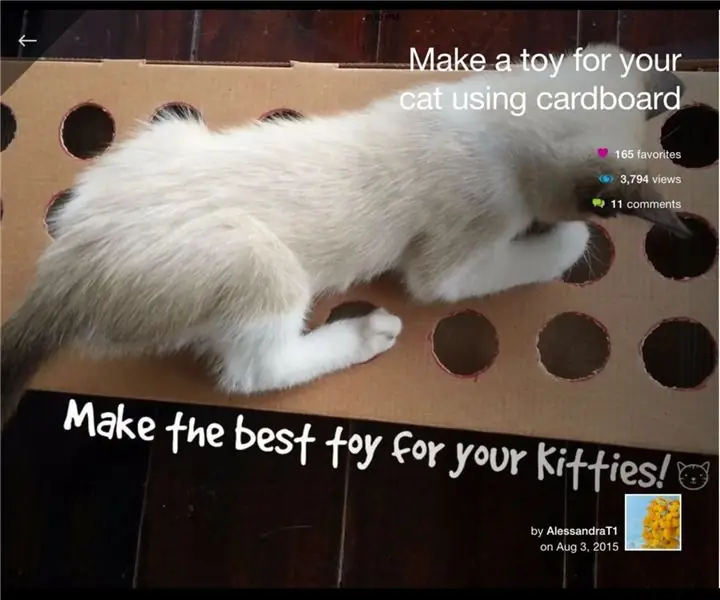
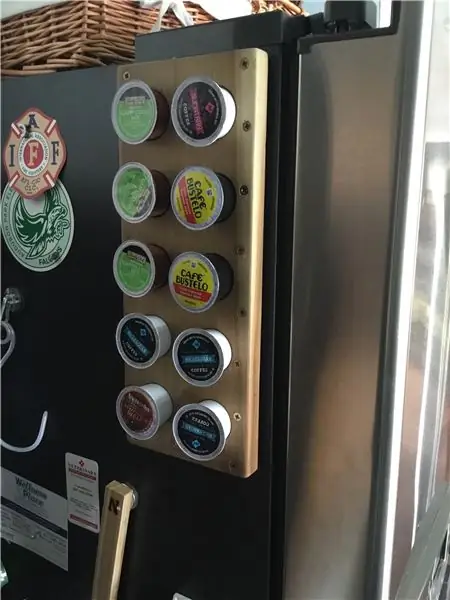

Kirish
ThingsBoard-bu IoT qurilmalarini kuzatish va boshqarish imkonini beradigan ochiq manbali serverli platforma. Bu ham shaxsiy, ham tijorat maqsadlarida foydalanish uchun bepul va siz uni istalgan joyda joylashtirishingiz mumkin. Agar bu sizning platformadagi birinchi tajribangiz bo'lsa, biz taxtalar sahifasi va ishga tushirish bo'yicha qo'llanmani ko'rib chiqishni maslahat beramiz.
Ushbu namuna dasturi DHT11 sensoridan namlik/harorat ma'lumotlarini sehrli qurilmangiz va ThingsBoard veb -interfeysi yordamida ko'rsatishga imkon beradi.
Magicbit qurilmasida ishlaydigan dastur ThingsBoard Arduino SDK yordamida yozilgan bo'lib, uni tushunish juda oson.
Ushbu namuna/o'quv qo'llanmasini to'ldirgandan so'ng, siz sensorli ma'lumotlaringizni quyidagi boshqaruv panelida ko'rasiz.
Thingsboard Demo rasmiy sahifasiga tashrif buyuring va ro'yxatdan o'ting.
Chap tarafdagi satrga kirgandan so'ng, siz qurilmalarni ko'rasiz. Qurilmalarni bosing va yangi qurilma qo'shing.
Hisob ma'lumotlari yorlig'ida "Hisob ma'lumotlari qo'shish" yorlig'ini belgilang va ochiladigan oynada kirish belgisini tanlang. O'zingizning kirish belgisini qo'shishingiz yoki tokenni avtomatik yaratish uchun bo'sh qoldirishingiz mumkin.
Qurilmani boshqa nomdagi sehrli bitga o'rnating. Boshqaruv paneli yorlig'iga o'ting va boshqaruv panelini import qiling.
Boshqaruv panelini import qilish uchun rasmdagi quyidagi amallarni bajaring. Qo'shimchalarda "magicbit_temperature_humidity_demo_dashboard.json" deb nomlangan demo JSON faylini toping.
Sehrli bitni DHT11 moduli bilan 33 -pinga quyidagicha ulang.
Arduino IDE -da yuqoridagi kutubxonalarni yuklab oling.
Quyida siz foydalanadigan Arduino kodi keltirilgan.
Eslatma Siz eskizda quyidagi doimiy va o'zgaruvchilarni tahrir qilishingiz kerak:
- WIFI_AP - kirish nuqtangiz nomi
- WIFI_PASSWORD - kirish nuqtasi paroli
- TOKEN - ThingsBoard konfiguratsiya bosqichidan $ ACCESS_TOKEN.
- THINGSBOARD_SERVER - Wi -Fi tarmog'ida mavjud ThingsBoard HOST/IP -manzili. Agar jonli demo -serverdan foydalanayotgan bo'lsangiz, demo.thingsboard.io -ni ko'rsating.
2 -qadam: Arduino kodi
#qo'shish // kutubxona kutubxonasi uchun DHT#kiritish // ESP32 uchun WiFi nazorati#qo'shish // ThingsBoard SDK#DHTPIN 33 ni belgilash // biz bog'langan raqamli pin#DHTTYPE DHT11 // DHT 11DHT dht (DHTPIN, DHTTYPE); // massiv hajmini hisoblash uchun yordamchi so'l#COUNT_OF (x) ((sizeof (x)/ sizeof (0 [x]))/ ((size_t) (! (Sizeof (x) % sizeof (0 [x]))))) // WiFi kirish nuqtasi#WIFI_AP_NAME "4G" ni belgilash // "WIFI_AP" // WiFi parol#belgilash WIFI_PASSWORD "nevergiveup" // "WIFI_PASSWORD" // Qarang: https://thingsboard.io/docs/getting- start-guides/helloworld /// kirish belgisini qanday olish kerakligini tushunish uchun#tokenni belgilang "XZjQ26r9XJcsNkWGuASY" // "TOKEN" // ThingsBoard server nusxasi.#THINGSBOARD_SERVER "demo.thingsboard.io" ni belgilash // disk raskadrovka uchun byud tezligi. #define SERIAL_DEBUG_BAUD 115200 // ThingsBoard clientWiFiClient espClient -ni ishga tushiring; // ThingsBoard instanceThingsBoard tb (espClient); // Wifi radiosining holati = WL_IDLE_STATUS; // harorat/namlik ma'lumotlarini yuborish vaqti; imzosiz uzun millis_counter; void InitWiFi () {Serial.println ("APga ulanmoqda…"); // WiFi tarmog'iga ulanishga urinish WiFi.begin (WIFI_AP_NAME, WIFI_PASSWORD); while (WiFi.status ()! = WL_CONNECTED) {kechiktirish (500); Serial.print ("."); } Serial.println ("APga ulangan");} void reconnect () {// Qayta ulanmagunimizcha loop = WiFi.status (); if (status! = WL_CONNECTED) {WiFi.begin (WIFI_AP_NAME, WIFI_PASSWORD); while (WiFi.status ()! = WL_CONNECTED) {kechiktirish (500); Serial.print ("."); } Serial.println ("APga ulangan"); }} // Applicationvoid setup () dasturini o'rnating {// Serial.begin (SERIAL_DEBUG_BAUD) disk raskadrovka uchun ketma -ketlikni boshlang; WiFi.begin (WIFI_AP_NAME, WIFI_PASSWORD); InitWiFi (); // Harorat sensori dht.begin ();} // Boshlang'ich dastur loopvoid loop () {// Agar kerak bo'lsa, WiFi -ga qayta ulaning (WiFi.status ()! = WL_CONNECTED) {qayta ulanish (); qaytish; } // Agar kerak bo'lsa, ThingsBoard -ga qayta ulaning (! Tb.connected ()) {// ThingsBoard -ga ulanish Serial.print ("Ulanish:"); Serial.print (THINGSBOARD_SERVER); Serial.print ("token bilan"); Serial.println (TOKEN); if (! tb.connect (THINGSBOARD_SERVER, TOKEN)) {Serial.println ("Ulanmadi"); qaytish; }} // DHT11 harorati va namligini yuborish vaqti kelganligini tekshiring, agar (millis ()-millis_counter> send_delay) {Serial.println ("Ma'lumot yuborilmoqda …"); // MQTT yordamida ThingsBoard -ga yangi telemetriyani yuklaydi. // Qo'shimcha ma'lumot olish uchun https://thingsboard.io/docs/reference/mqtt-api/#telemetry-upload-api // ga qarang h = dht.readHumidity (); // Haroratni Selsiy bo'yicha o'qing (standart) float t = dht.readTemperature (); if (isnan (h) || isnan (t)) {Serial.println ("DHT sensoridan o'qib bo'lmadi!"); } else {Serial.print ("Harorat:"); Ketma -ket chop etish (t); Serial.print ("Namlik"); Serial.println (h); tb.sendTelemetryFloat ("harorat", t); tb.sendTelemetryFloat ("namlik", h); } millis_sayt = millis (); // milis hisoblagichini qayta o'rnatish} // Xabarlarni qayta ishlash tb.loop ();}
3 -qadam: ma'lumotlarni vizualizatsiya qilish

Jonli demo serverda:
- Kirish: sizning jonli demo foydalanuvchi ismingiz (elektron pochta)
- Parol: sizning jonli demo parolingiz
Hisobingizni qanday olish haqida batafsil ma'lumot olish uchun jonli demo sahifasiga qarang.
"Qurilmalar" bo'limiga o'ting va "Magicbit" ni toping, qurilma tafsilotlarini oching va "Oxirgi telemetriya" yorlig'iga o'ting. Agar hamma narsa to'g'ri sozlangan bo'lsa, siz "harorat" va "namlik" qiymatlarini ko'rishingiz kerak.
"Boshqarish paneli" bo'limini oching, so'ng "magicbit_temperature_humidity_demo_dashboard" ni toping va oching. Natijada siz harorat va namlik darajasini aks ettiruvchi vaqt jadvalini ko'rasiz (kirish qismidagi asboblar paneli tasviriga o'xshash).
Tavsiya:
Arduino Uno -ni ESP8266: 9 qadam bilan ulang

Arduino Uno -ni ESP8266 bilan ulang: xush kelibsiz! Siz Arduino Uno-ni ESP8266 (ESP-01) yordamida Internetga muvaffaqiyatli ulash bo'yicha bosqichma-bosqich ko'rsatmani o'qiyapsiz. Bu mening birinchi yo'riqnomam, iltimos, men bilan yalang'och! ESP8266 deb aytishdan boshlaylik
Maktablar, bolalar bog'chalari yoki uyingiz uchun NodeMCU/ESP8266 yordamida CO2 sensorli displeyni ulang va ishga tushiring: 7 qadam

Maktablar, bolalar bog'chalari yoki sizning uyingiz uchun NodeMCU/ESP8266 bilan Plug & Play CO2 sensorli displeyi: Men sizga vilkasini qanday tez qurish kerakligini ko'rsataman. CO2 sensorini o'ynang, u erda loyihaning barcha elementlari DuPont simlari bilan ulanadi. Lehimlash kerak bo'lgan 5 ta nuqta bo'ladi, chunki men bu loyihadan oldin lehimlamaganman
Gologram Nova va Ubidots yordamida ulangan echimlarni ulang va yangilang: 9 qadam

Gologram Nova va Ubidots yordamida ulangan echimlarni ulang va yangilang: infratuzilmani modernizatsiya qilish uchun Gologram Nova -dan foydalaning. Ubidots -ga ma'lumotlarni (haroratni) yuborish uchun Raspberry Pi yordamida Gologram Nova -ni o'rnating. Quyidagi qo'llanmada Ubidots Raspberry Pi -dan foydalanib, gologramma -novani qanday o'rnatishni ko'rsatib beradi
O'zingiz ulangan termostatni ulang va isitish bilan tejang: 53 qadam (rasmlar bilan)

O'zingiz ulangan termostatni ulang va isitish bilan tejang: maqsad nima? Uyingizni xohlaganingizcha isitish orqali farovonlikni oshiring. Uyni faqat kerak bo'lganda isitish orqali tejang va issiqxona gazlari chiqindilarini kamaytiring Qaerda bo'lsangiz ham, isitishni nazorat qilib turing
ThingsBoard yordamida Internet -hovuz monitoringi: 8 qadam

ThingsBoard yordamida IoT Pool Monitoring: Bu ko'rsatma hovuz yoki kurortning pH, ORP va haroratini qanday kuzatishni va ma'lumotlarni ThingsBoard.io vizualizatsiya va saqlash xizmatiga yuklashni ko'rsatadi
